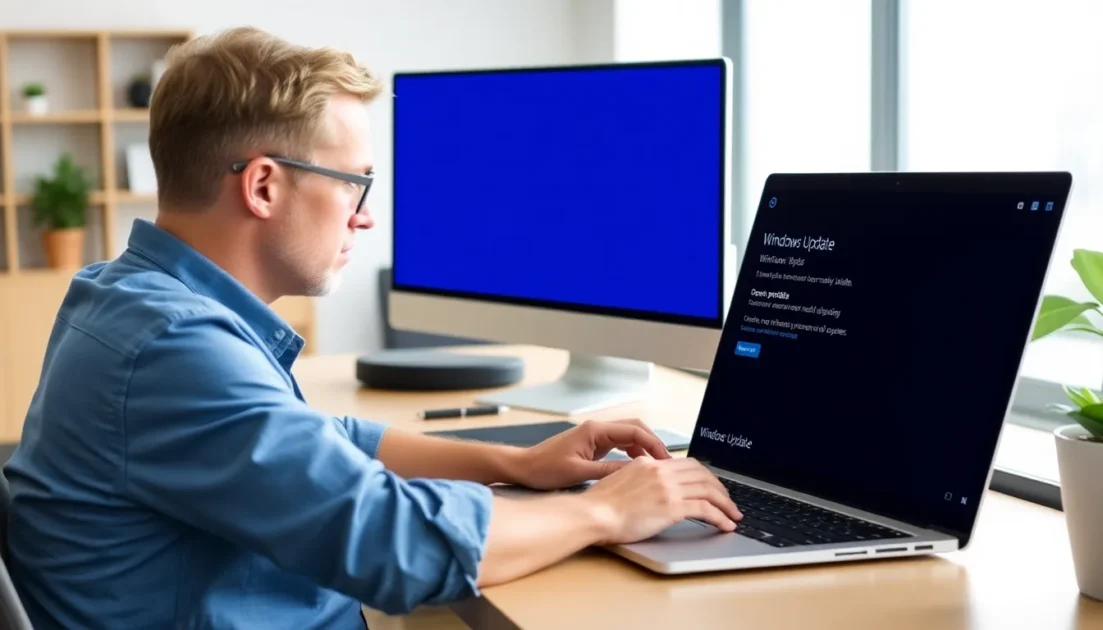Πολλοί χρήστες των Windows πιστεύουν ότι το netio.sys είναι ιός ή πιθανώς απειλή για την ασφάλεια, αλλά αυτό δεν ισχύει. Το Netio.sys είναι ένα κρίσιμο στοιχείο των Windows που επιτρέπει σε εφαρμογές τρίτων να επικοινωνούν με τις συσκευές εντός ενός δικτύου.
Έτσι, όταν δεν αλληλεπιδρά με τις συσκευές στο δίκτυο, αυτό οδηγεί σε σφάλμα BSOD. Ευτυχώς, το σφάλμα netio.sys BSOD μπορεί να διορθωθεί εύκολα ακολουθώντας αυτές τις μεθόδους.
Το περιεχόμενο αυτού του σεναρίου δημιουργείται αυστηρά για εκπαιδευτικούς σκοπούς. Η χρήση γίνεται με δική σας ευθύνη.
Οι τελευταίες προσφορές από το DirectVortex

Fastest VPN

Tablet Android Alldocube iPlay 60 Mini
Flash Deals 
HEADWOLF FPad 5/F5 Pro Helio G99 Octa Core 8GB+8GB RAM
Flash Deals 1. Χρησιμοποιήστε τη Διαγνωστική Μνήμης
Το μήνυμα σφάλματος BSOD ‘netio.sys’ συνήθως εμφανίζεται λόγω προβλήματος μνήμης. Μπορείτε να χρησιμοποιήσετε το ενσωματωμένο εργαλείο διάγνωσης μνήμης των Windows για να ελέγξετε τον υπολογιστή για προβλήματα μνήμης. Το εργαλείο διάγνωσης μνήμης των Windows είναι εξαιρετικό επειδή σαρώνει και διορθώνει αποτελεσματικά τα προβλήματα μνήμης.
1. Ανοίξτε το μενού αναζήτησης των Windows και πληκτρολογήστε Windows Memory Diagnostic . Ανοίξτε την πρώτη επιλογή από τη λίστα.
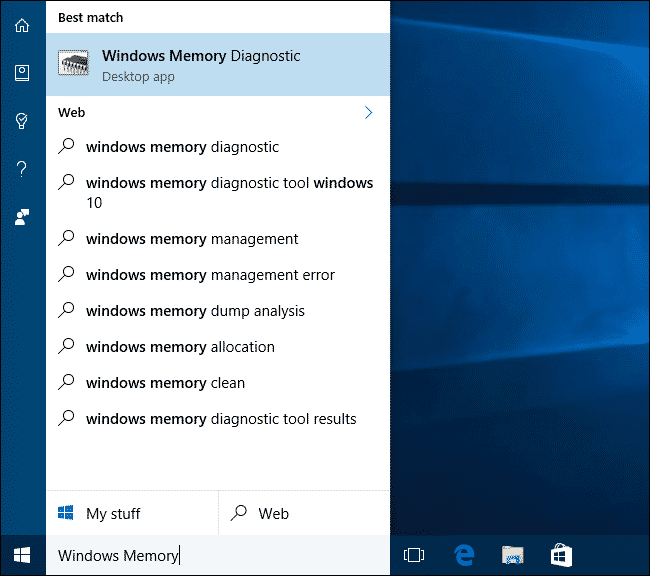
2. Κάντε κλικ στην επιλογή Επανεκκίνηση τώρα και ελέγξτε για προβλήματα (Συνιστάται) .
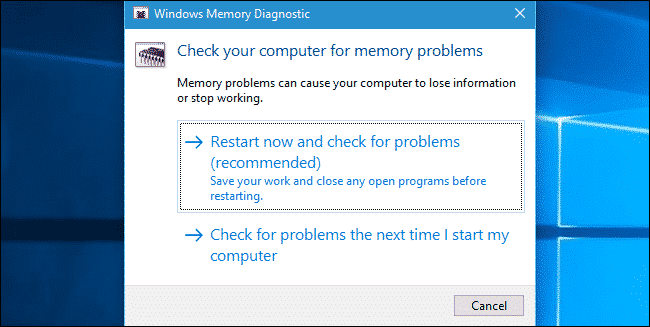
Ο υπολογιστής σας θα επανεκκινηθεί και θα διορθώσει όλα τα προβλήματα που σχετίζονται με τη μνήμη. Μόλις γίνει αυτό, μπορείτε να χρησιμοποιήσετε τον υπολογιστή και δεν θα αντιμετωπίζετε πλέον το σφάλμα BSOD.
2. Εκτελέστε τον Έλεγχο Αρχείων Συστήματος των Windows
Για όσους δεν γνωρίζουν, το λειτουργικό σύστημα των Windows προσφέρει ένα βοηθητικό πρόγραμμα System File Checker για τη σάρωση και την επαναφορά κατεστραμμένων αρχείων συστήματος των Windows. Μερικές φορές, τα κατεστραμμένα αρχεία των Windows οδηγούν επίσης σε σφάλμα netio.sys BSOD των Windows, το οποίο μπορεί να διορθωθεί μέσω της εντολής SFC.
1. Πατήστε το κουμπί των Windows και πληκτρολογήστε Powershell. Κάντε δεξί κλικ στο PowerShell και επιλέξτε Εκτέλεση ως διαχειριστής .
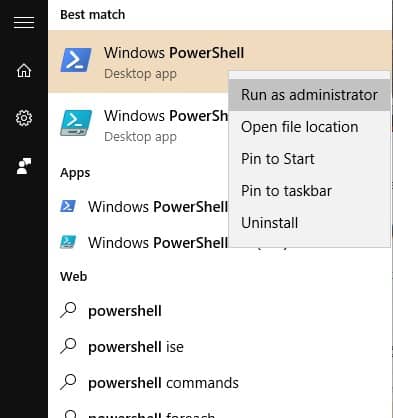
2. Στο παράθυρο του PowerShell, πληκτρολογήστε sfc /scannow και πατήστε Enter .
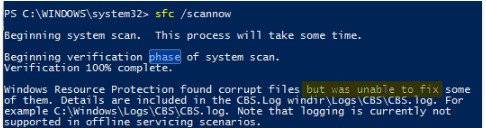
Περιμένετε μέχρι το βοηθητικό πρόγραμμα ελέγχου αρχείων συστήματος να ολοκληρώσει τη σάρωση. Μόλις ολοκληρωθεί, επανεκκινήστε τον υπολογιστή σας.
3. Ενημερώστε το πρόγραμμα οδήγησης δικτύου
Όπως όλοι γνωρίζουμε, το σφάλμα netio.sys BSOD σχετίζεται με το δίκτυο, επομένως είναι λογικό να ενημερώσετε το πρόγραμμα οδήγησης δικτύου. Η ενημέρωση του προγράμματος οδήγησης δικτύου στα Windows είναι εύκολη. Ακολουθήστε αυτά τα βήματα.
1. Ανοίξτε το παράθυρο διαλόγου RUN (πλήκτρο Windows + R), πληκτρολογήστε devmgmt.msc και πατήστε Enter.
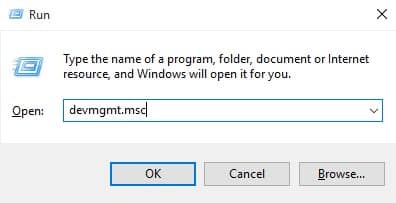
2. Κάντε δεξί κλικ στο τρέχον δίκτυο και επιλέξτε Ενημέρωση λογισμικού προγράμματος οδήγησης .
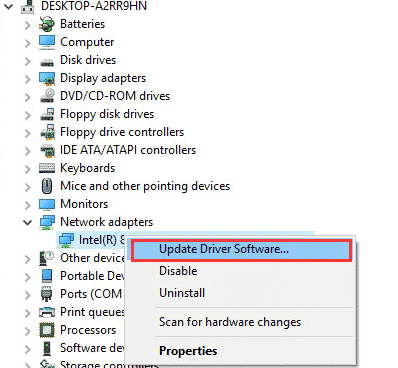
Τα Windows θα αναζητήσουν αυτόματα τις διαθέσιμες ενημερώσεις. Εάν εντοπίσουν τυχόν ενημερώσεις, θα τις εγκαταστήσουν αυτόματα. Μόλις τελειώσετε, επανεκκινήστε τον υπολογιστή σας για να εφαρμοστούν οι αλλαγές.
4. Εκτελέστε το βοηθητικό πρόγραμμα ελέγχου δίσκου
Πολλοί χρήστες των Windows ισχυρίζονται ότι έχουν επιλύσει το σφάλμα μπλε οθόνης Netio.sys απλώς εκτελώντας το βοηθητικό πρόγραμμα ελέγχου δίσκου. Μπορείτε επίσης να το εκτελέσετε για να διορθώσετε το πρόβλημα.
1. Εκκινήστε τον υπολογιστή σας από το μέσο εγκατάστασης των Windows.
2. Στην οθόνη Εγκατάστασης των Windows, κάντε κλικ στο Επόμενο .
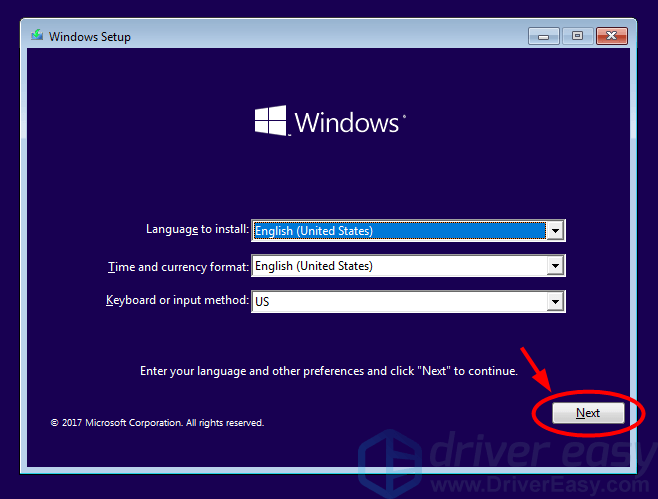
3. Κάντε κλικ στην επιλογή Επισκευή του υπολογιστή σας .
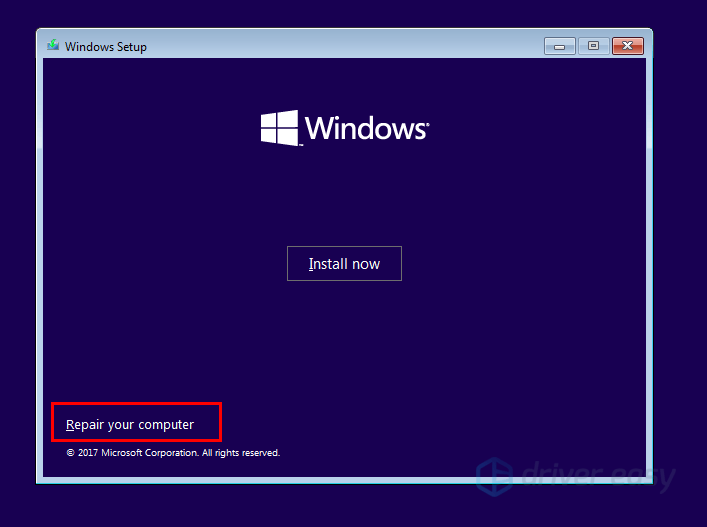
4. Επιλέξτε Αντιμετώπιση προβλημάτων > Γραμμή εντολών .
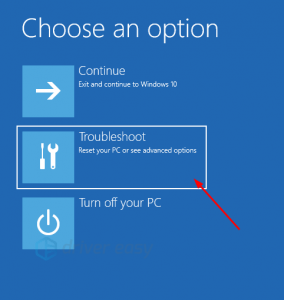
5. Στη γραμμή εντολών, εκτελέστε την εντολή: chkdsk /fc:

Σημαντικό: Το ‘c:’ στην παραπάνω εντολή αναφέρεται στη μονάδα δίσκου C. Εάν έχετε εγκαταστήσει τα Windows σε οποιαδήποτε άλλη μονάδα δίσκου, αντικαταστήστε το ‘c:’ με ένα κατάλληλο γράμμα μονάδας δίσκου.
Αφού εκτελέσετε την εντολή, επανεκκινήστε τον υπολογιστή σας. Αυτό θα πρέπει να διορθώσει το σφάλμα BSOD.
- Διαβάστε επίσης: Πώς να αλλάξετε την αποθήκευση και Λήψη θέσης φακέλου στα Windows 11
5. Σαρώστε τον υπολογιστή σας με antivirus

Μερικές φορές, ιοί ή κακόβουλο λογισμικό καταστρέφουν βασικά αρχεία συστήματος, οδηγώντας σε αυτό το σφάλμα. Ορισμένα προγράμματα προστασίας από ιούς διαθέτουν ενσωματωμένο τείχος προστασίας που εμποδίζει την αλληλεπίδραση του αρχείου SYS με άλλες συσκευές.
Είναι καλύτερο να απενεργοποιήσετε το Antivirus και να ελέγξετε αν το σφάλμα επιμένει. Επίσης, σαρώστε το σύστημά σας με ένα ισχυρό εργαλείο ασφαλείας για να εξαλείψετε κακόβουλο λογισμικό και ιούς.
Μπορείτε να βασιστείτε στο Malwarebytes, ένα από τα κορυφαία εργαλεία ασφαλείας που διατίθενται στο διαδίκτυο, για να σαρώσετε το σύστημά σας.
6. Επαναφορά των Windows
Αν δεν έχει λειτουργήσει τίποτα μέχρι τώρα, η μόνη επιλογή που απομένει είναι να επαναφέρετε τον υπολογιστή σας. Λάβετε υπόψη ότι η Επαναφορά στις Εργοστασιακές Ρυθμίσεις καταργεί όλα τα αρχεία και τους φακέλους και επαναφέρει τα Windows στην εργοστασιακή τους κατάσταση.
Είναι σημαντικό να δημιουργήσετε ένα σωστό αντίγραφο ασφαλείας όλων των σημαντικών αρχείων και φακέλων σας πριν πραγματοποιήσετε επαναφορά εργοστασιακών ρυθμίσεων.
Αυτές είναι οι καλύτερες μέθοδοι για να διορθώσετε το μήνυμα σφάλματος netio.sys BSOD. Ενημερώστε μας στο πλαίσιο σχολίων παρακάτω εάν γνωρίζετε κάποια άλλη μέθοδο για να διορθώσετε το σφάλμα netio.sys.